excel拖动排列步骤如下:1.我在EXCEL中输入以下数字,如图:2.现在我要想复制“1”,则拖动单元格A1,但此该你会发现,在下拖动下方有个方框,如图:3.上步出现的情况便是以顺序的方式出现,但你只需要点动那个右下方的方框,选择“复制单元格”即可......
excel 边框底纹如何设置 excel 如何设置边框底纹
Excel教程
2021-10-12 10:21:31
选中需要设置边框和底纹的数据区域,单击鼠标右键,在弹出的对话框中选择"设置单元格格式",单击打开“设置单元格格式”选项后通过弹出对话框中的"边框"与"图案"选项来设置边框与底纹。
设置边框与底纹的具体步骤如下:
1、选中需要设置边框和底纹的数据区域,如图所示,蓝色为设置部分,然后单击鼠标右键,会弹出下图所示对话框,设置边框和底纹便在“设置单元格格式”选项里,单击打开。
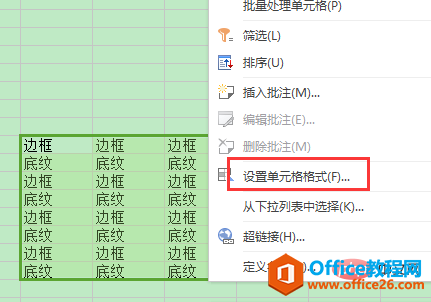
2、单击打开“设置单元格格式”选项后,会弹出如下图所示对话框,设置边框和底纹分别对应的是“边框”和“图案”选项。
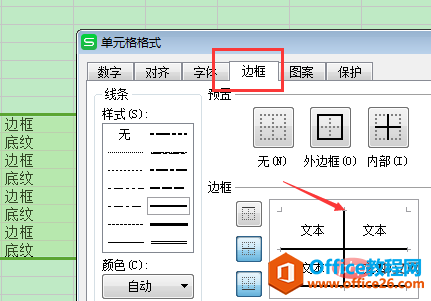
3、设置边框时,单击打开边框界面,在“线条”的样式部分可以设置表格需要的线条样式边框和在图案选项设置底纹。
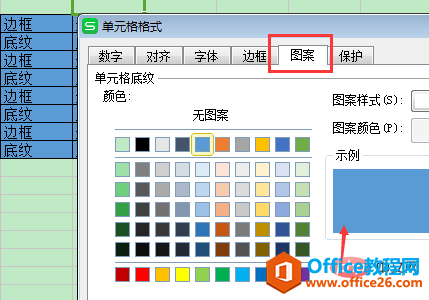
4、设置完成以后,就可以看到带有边框和底纹的表格了。
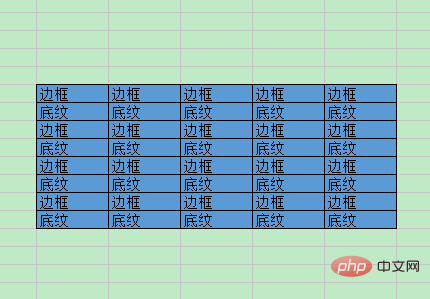
标签: excel设置边框底纹
上一篇:excel 怎么设置万元为单位 下一篇:excel 中如何打印行号和列标题
相关文章
